Hvordan lage en adressebok i Outlook
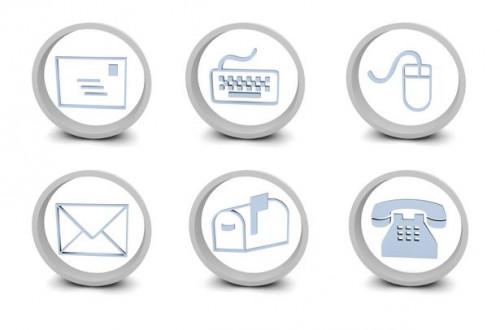
Microsoft Outlook Personal Address Book er en funksjon som har blitt faset ut og erstattet med Outlook nyere Kontakt mapper. Imidlertid kan det være behov for å legge til en tidligere opprettet personlig adressebok til Outlook-installasjonen. Legge den personlige adresseboken til Microsoft Outlook er en enkel oppgave som vil tillate deg å få tilgang til de adressene som er lagret i. Det anbefales at du konvertere alle dine gamle Personlig adressebok filer til nye Kontakter-format, noe som gir deg mer fleksibilitet og evne til å legge til nye data, som for eksempel bursdager og jubileer, til kontaktene dine.
Bruksanvisning
1 Start Microsoft Outlook. Når programmet er lastet, klikk på "Verktøy" -menyen og deretter på "E-postkontoer ..." alternativet. Dette vil starte e-postkontoer veiviseren.
2 Velg alternativknappen merket "Legg til en ny katalog eller adressebok" og klikk på "Neste" -knappen. Det neste skjermbildet vil presentere deg med en liste over tilgjengelige katalogtjenester. Klikk på alternativknappen "Flere adressebøker" og klikk på "Neste" -knappen.
3 Du vil bli presentert med en skjerm som spør om du ønsker å sette opp en Outlook-adresseboken eller en personlig adressebok. Marker "Personal Address Book" og klikk på "Neste" -knappen.
4 Navn adresseboken med en beskrivende tittel i tekstboksen med tittelen "Name". Du kan bla i adresseboken filplassering ved hjelp av "Browse" -knappen. Velg en knapp for å angi om du ønsker navn sortert etter "Fornavn" (John Smith) eller "Etternavn" (Smith, John). Når du er ferdig, klikker du på "OK" -knappen.
5 Du kan få en dialogboks som sier, "The E-postkontoen du nettopp har lagt starter ikke før du velger Avslutt på Fil-menyen, og deretter starter Microsoft Outlook." Klikk på "OK" -knappen. Steng ned Microsoft Outlook og deretter relansere den. Adresseboken du har lagt bør være oppført i Outlook mappelisten. Du kan klikke på den for å få tilgang til de adressene inne.
6 Hvis du ønsker å konvertere den personlige adresseboken filen til en ny Kontakter-mappen, klikk på "File" -menyen og velg "Import og eksport ..." alternativet. Velg "Importer fra et annet program eller fil" og klikk på "Neste" -knappen. Velg "Personal Address Book" og klikk på "Neste" -knappen. Når spurt om å velge målet filen, velger du "Kontakter" og klikk på "Neste" -knappen. Klikk på "Finish" -knappen, og adresseboken blir importert til Outlook-kontakter.
